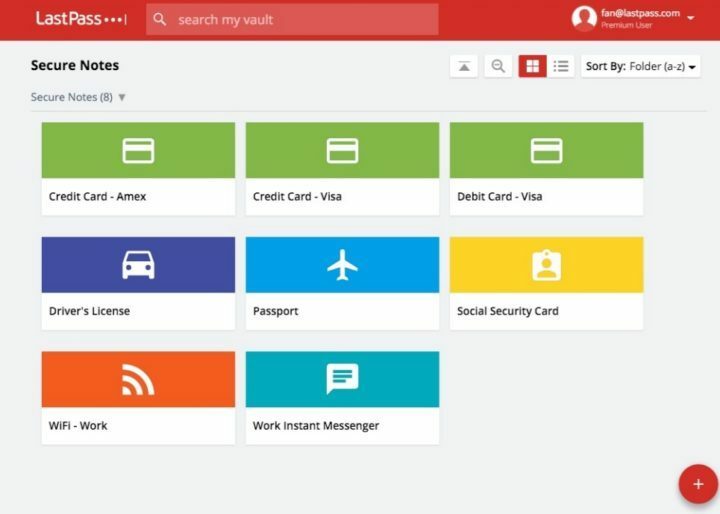- STATUS_BREAKPOINT त्रुटि कोड एक सामान्य समस्या है जिसका उपयोगकर्ताओं को Microsoft Edge पर सामना करना पड़ता है।
- यह त्रुटि नेटवर्क समस्याओं और उस वेबसाइट की समस्याओं के कारण होती है, जिस पर आप पहुंचने का प्रयास कर रहे हैं।
- आप अपने नेटवर्क ड्राइवरों को अपडेट करके इस त्रुटि को जल्दी से ठीक कर सकते हैं।

आप एक बेहतर ब्राउज़र के लायक हैं! 350 मिलियन लोग प्रतिदिन ओपेरा का उपयोग करते हैं, एक पूर्ण नेविगेशन अनुभव जो विभिन्न अंतर्निहित पैकेजों, उन्नत संसाधन खपत और शानदार डिजाइन के साथ आता है।यहाँ ओपेरा क्या कर सकता है:
- आसान माइग्रेशन: बाहर निकलने वाले डेटा, जैसे बुकमार्क, पासवर्ड आदि को स्थानांतरित करने के लिए ओपेरा सहायक का उपयोग करें।
- संसाधन उपयोग को ऑप्टिमाइज़ करें: आपकी RAM मेमोरी का उपयोग Chrome की तुलना में अधिक कुशलता से किया जाता है
- बढ़ी हुई गोपनीयता: मुफ्त और असीमित वीपीएन एकीकृत
- कोई विज्ञापन नहीं: बिल्ट-इन एड ब्लॉकर पृष्ठों की लोडिंग को गति देता है और डेटा-माइनिंग से बचाता है
- ओपेरा डाउनलोड करें
Microsoft एज एक बहुत ही विश्वसनीय और उपयोग में आसान ब्राउज़र है, लेकिन एक या दो गड़बड़ियों के बिना नहीं। ऐसी ही एक समस्या है एज एरर कोड STATUS_BREAKPOINT।
त्रुटि कभी-कभी कमजोर इंटरनेट कनेक्शन के कारण हो सकती है या जिस वेबसाइट पर आप जाने का प्रयास कर रहे हैं वह वेबपेज अनुरोध को कैसे संभालता है। हालांकि, कुछ मामलों में इसके कारण का पता लगाना आसान नहीं होता है।
इस आलेख में सुधार शामिल हैं जो कारण की परवाह किए बिना समस्या का समाधान करेंगे। आपको केवल पत्र के निर्देशों का पालन करना है, और आपको एज को फिर से काम करना चाहिए।
मैं STATUS_BREAKPOINT किनारे त्रुटि कोड को कैसे ठीक कर सकता हूं?
1. एज अपडेट करें
- दबाएं मेनू बटन (तीन क्षैतिज बिंदु)।

- को चुनिए समायोजन विकल्प।

- नीचे स्क्रॉल करें इस ऐप के बारे में खंड। यदि वे उपलब्ध हैं तो आपको यहां अपडेट मिलेंगे।
STATUS_BREAKPOINT किनारे त्रुटि कोड आपके ब्राउज़र की कार्यक्षमता से संबद्ध है। और एक पुराना ब्राउज़र उप-इष्टतम रूप से कार्य करना सुनिश्चित करता है।
आपको एज को बंद करना चाहिए और अपडेट के बाद इसे फिर से लॉन्च करना चाहिए।
2. Microsoft Edge की .exe फ़ाइल का नाम बदलें
- खुला फाइल ढूँढने वाला और क्लिक करें स्थानीय डिस्क (सी :)।

- को चुनिए प्रोग्राम फ़ाइलें (x86) फ़ोल्डर, उसके बाद माइक्रोसॉफ्ट फ़ोल्डर।

- चुनना किनारा प्रदर्शित विकल्पों में से।

- एज फोल्डर में, चुनें आवेदन पत्र.
- अब, राइट-क्लिक करें msedge विकल्प और किसी अन्य नाम पर इसका नाम बदलें।

- अंत में, फ़ाइल एक्सप्लोरर को बंद करें और यह देखने के लिए कि क्या समस्या हल हो गई है, एज को फिर से लॉन्च करें।
- Microsoft Edge पर status_access_violation के लिए 3+ समाधान
- एज में आउट ऑफ मेमोरी एरर कोड को ठीक करने के लिए 7 आसान टिप्स
- इंटरनेट एक्सप्लोरर एज खोलता है: एमएस एज रीडायरेक्ट को कैसे रोकें
- हल किया गया: Microsoft एज पॉप-अप ब्लॉकर काम नहीं कर रहा है
3. नेटवर्क ड्राइवर अपडेट करें
 ड्राइवरों को मैन्युअल रूप से अपडेट करें
ड्राइवरों को मैन्युअल रूप से अपडेट करें
- दबाओ खिड़कियाँ कुंजी + एक्स और चुनें डिवाइस मैनेजर विकल्प।

- डबल-क्लिक करें संचार अनुकूलक विकल्प।

- उपलब्ध वायरलेस एडेप्टर पर राइट-क्लिक करें (जैसे, इंटेल (आर) डुअल बैंड वायरलेस-एसी 7260).

- को चुनिए ड्राइवर अपडेट करें विकल्प।

- चुनें ड्राइवरों के लिए स्वचालित रूप से खोजें विकल्प।
यह उपलब्ध अपडेट को खोज और इंस्टॉल करेगा।
 ड्राइवरों को स्वचालित रूप से अपडेट करें
ड्राइवरों को स्वचालित रूप से अपडेट करें
ऊपर दिए गए चरणों से गुजरने के बजाय, आप DriverFix ड्राइवर अपडेटर के साथ प्रक्रिया को स्वचालित कर सकते हैं।
यह एक विश्वसनीय सॉफ्टवेयर है जो लापता, पुराने और टूटे हुए ड्राइवरों के लिए स्वचालित रूप से स्कैन करता है और विश्वसनीय स्रोतों से मूल अपडेट की सिफारिश करता है।
इन सभी के लिए इंस्टालेशन की पुष्टि करने के लिए आपसे केवल माउस के एक क्लिक की आवश्यकता होती है और इससे अधिक कुछ नहीं। यह सिर्फ आपको बहुत समय और परेशानी से बचाता है।
⇒ ड्राइवर फिक्स प्राप्त करें
4. ब्राउज़र डेटा साफ़ करें
- दबाएं मेनू बटन.
- को चुनिए समायोजन उसके बाद विकल्प निजता एवं सुरक्षा बाएं विमान पर।

- दबाएं चुनें कि क्या साफ़ करना है बटन।
- जाँच करना ब्राउज़िंग इतिहास, कुकीज़ और सहेजा गया वेबसाइट डेटा, कैश्ड डेटा और फ़ाइलें, टैब जिन्हें मैंने अलग रखा है या हाल ही में बंद किया है चेकबॉक्स।

- अंत में, क्लिक करें साफ़ बटन और एज को पुनरारंभ करें।
ब्राउज़र डेटा उपयोगकर्ता अनुभव को बेहतर बनाने में मदद करता है। यह आपको समय और तनाव बचाता है, खासकर जब आपको किसी साइट या जानकारी तक पहुंचने की आवश्यकता होती है जिसका आपने पहले उपयोग किया है।
हालाँकि, यह डेटा दूषित हो सकता है। दूषित ब्राउज़र डेटा सभी प्रकार की समस्याओं का कारण बनता है, जिनमें से एज त्रुटि कोड STATUS_BREAKPOINT समस्या है।
अपने ब्राउज़र डेटा को साफ़ करने से दूषित डेटा स्वतः समाप्त हो जाएगा और आपके ब्राउज़र में किए गए परिवर्तनों को अधिलेखित कर देगा।
5. एक वैकल्पिक ब्राउज़र आज़माएं
यदि आप अभी भी एज त्रुटि कोड STATUS_BREAKPOINT समस्या को उपरोक्त सुधारों को समाप्त करने के बाद भी ठीक नहीं कर सकते हैं, तो आप कर सकते हैं माइक्रोसॉफ्ट एज को अक्षम करें और ओपेरा में एक विकल्प का प्रयास करें।
ओपेरा एक उच्च प्रदर्शन वाला ब्राउज़र है जो आश्चर्यजनक विशेषताओं से संपन्न है। मुफ्त बिल्ट-इन वीपीएन से लेकर विज्ञापन अवरोधक और क्रिप्टो वॉलेट तक, इसमें विविध एकीकरण हैं जो आपकी ब्राउज़िंग मांगों को पूरा करने से कहीं अधिक होंगे।
चाहे गति हो या गोपनीयता, ओपेरा त्रुटि समस्याओं के बिना एज की पेशकश से कहीं अधिक है।
⇒ ओपेरा प्राप्त करें
किनारे त्रुटि कोड STATUS_BREAKPOINT निराशाजनक हो सकता है। लेकिन इसे हल करना सबसे कठिन समस्या नहीं है, जैसा कि इस लेख में दिखाया गया है। इसके अलावा, यदि आप इतने सारे सुधारों को आजमाने के बाद भी समस्या बनी रहती है, तो आप एक बेहतर विकल्प के लिए जा सकते हैं।
यदि आप समस्या को सफलतापूर्वक हल करने में सक्षम थे, तो आप हमारी सूची देख सकते हैं माइक्रोसॉफ्ट एज टिप्स और ट्रिक्स अपने ब्राउज़र के पूर्ण अनुकूलन के लिए।
अपने अनुभव को त्रुटि और उस सुधार के साथ साझा करने के लिए स्वतंत्र महसूस करें जिसने आपको इसे नीचे टिप्पणी अनुभाग में हल करने में मदद की।
 अभी भी समस्याएं आ रही हैं?उन्हें इस टूल से ठीक करें:
अभी भी समस्याएं आ रही हैं?उन्हें इस टूल से ठीक करें:
- इस पीसी मरम्मत उपकरण को डाउनलोड करें TrustPilot.com पर बढ़िया रेटिंग दी गई है (इस पृष्ठ पर डाउनलोड शुरू होता है)।
- क्लिक स्कैन शुरू करें Windows समस्याएँ ढूँढ़ने के लिए जो PC समस्याओं का कारण हो सकती हैं।
- क्लिक सब ठीक करे पेटेंट प्रौद्योगिकियों के साथ मुद्दों को ठीक करने के लिए (हमारे पाठकों के लिए विशेष छूट)।
रेस्टोरो द्वारा डाउनलोड किया गया है 0 इस महीने पाठकों।
![Microsoft एज इनसाइडर त्रुटियों को ठीक करें [डाउनलोड करें, इंस्टॉल करें]](/f/0506daa347df039617392447a5f88e86.jpg?width=300&height=460)